So blockieren Sie die Internetnutzung in einzelnen Android-Apps (08.23.25)
Viele der Apps, die wir auf unseren Smart-Geräten haben und verwenden, sind auf das Internet angewiesen, um ihre Funktionen und Funktionen gut auszuführen. Dies sollte kein Problem darstellen, wenn Sie über WLAN mit einer sicheren und unbegrenzten Kabelverbindung verbunden sind. Wenn Sie jedoch draußen unterwegs sind und auf mobile Daten angewiesen sind, können Sie damit rechnen, dass Ihre Datenzuweisung ziemlich schnell aufgebraucht ist, wenn Sie Apps nicht daran hindern, im Hintergrund auf das Internet zuzugreifen.
Ihr Handy behalten deaktivierte Daten könnten die erste Lösung sein, die Ihnen einfällt, aber was ist, wenn Sie bestimmte Apps wie Gmail oder Maps verwenden oder darauf zugreifen müssen? Schließlich müssen Sie mobile Daten auf Ihrem Telefon aktivieren, um einige der wichtigsten Apps und Funktionen zu verwenden. Um sicherzustellen, dass keine anderen Apps Ihre mobilen Daten unnötig verbrauchen, müssen Sie die Internetnutzung in einzelnen Android-Apps blockieren – und das werden wir Ihnen in diesem Artikel beibringen.
Androids integrierter Internet-Blocker für AppsGoogle muss sich der Tatsache bewusst sein, dass die überwiegende Mehrheit der Nutzer Mobilfunktarife hat, die keine unbegrenzte Datenzuweisung bieten. Aus diesem Grund haben sie Möglichkeiten zur Einschränkung der mobilen Datennutzung für Apps integriert. Um zu beginnen, gehen Sie zu Einstellungen > Datennutzung.
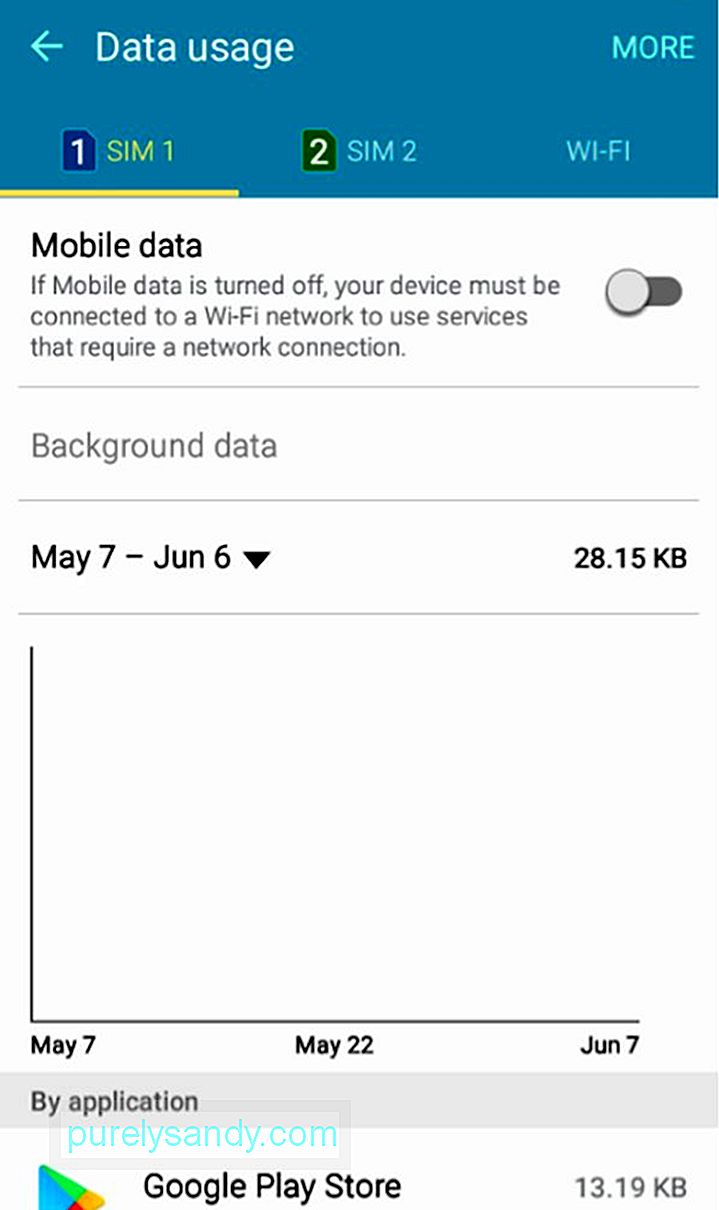
Auf dieser Seite können Sie die mobile Datennutzung auf drei Arten einschränken oder steuern: Mobiles Datenlimit festlegen, Hintergrunddaten einschränken und rHintergrunddaten in einzelnen Apps einschränken. Gehen Sie wie folgt vor, um das mobile Datenlimit festzulegen:
- In den Einstellungen > Tippen Sie auf der Seite Datennutzung auf Mobile Daten an. Die Option zum Festlegen des mobilen Datenlimits ist jetzt verfügbar.
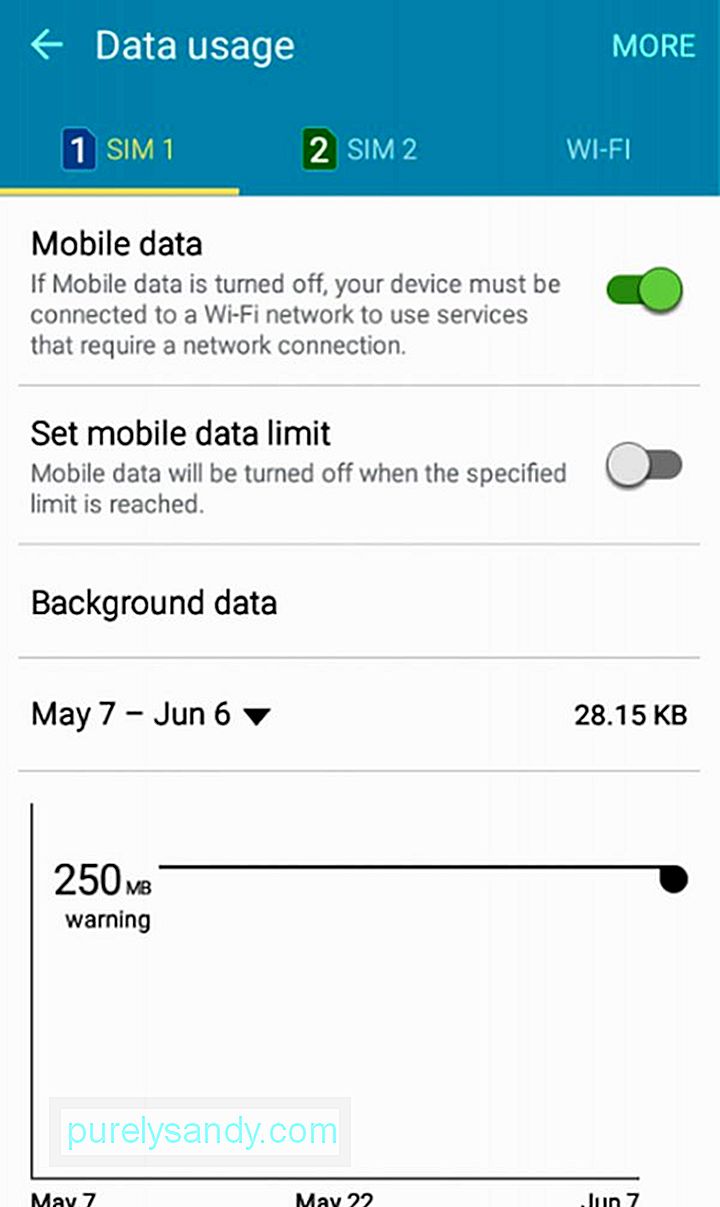
- Tippen Sie auf den Umschalter neben "Mobiles Datenlimit festlegen".
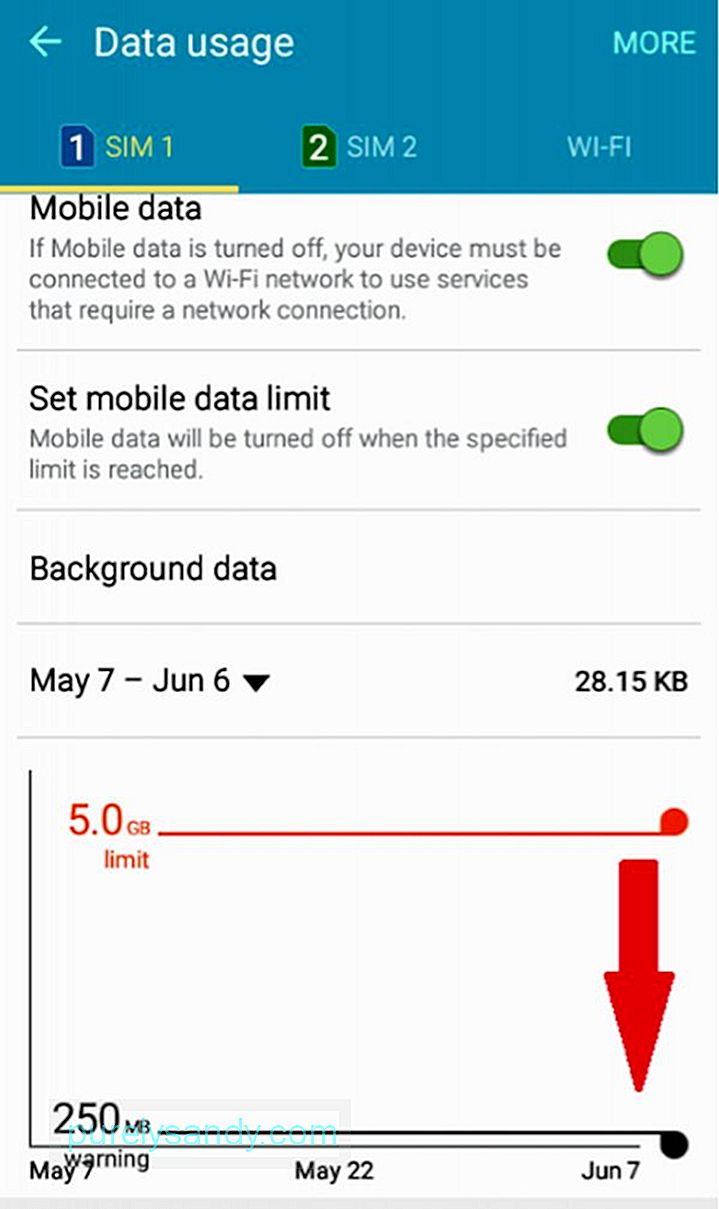
- Ziehen Sie in der unten stehenden Grafik die rote Linienmarkierung nach unten, bis Sie das Limit erreichen, das Sie einstellen möchten. Wenn Sie beispielsweise ein tägliches Datenlimit von 3 GB haben, können Sie die Markierung auf 3 GB oder darunter ziehen, um sicherzustellen, dass Sie Ihr Limit nicht überschreiten.
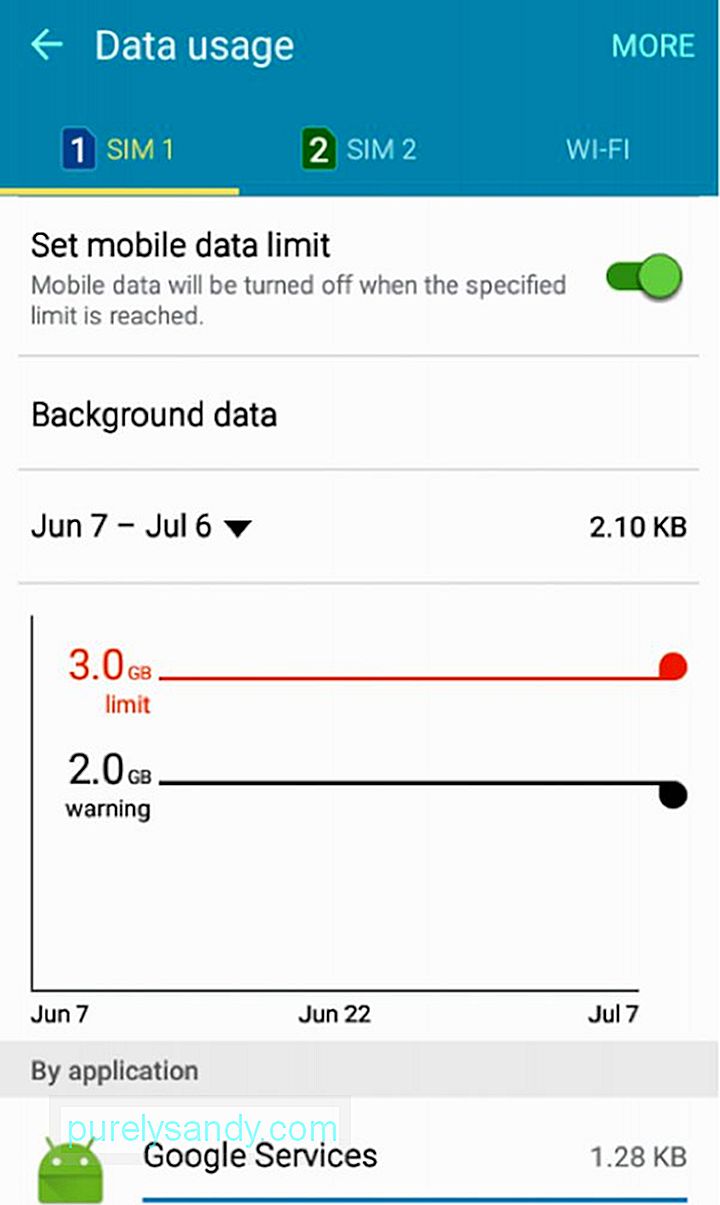
- Wenn Sie vor Ihrer Datennutzung gewarnt werden möchten, können Sie auch die schwarze Linienmarkierung anpassen. Sie werden benachrichtigt, wenn Sie diese Warngrenze erreichen.
Wenn Sie nicht möchten, dass sich alle Apps mit dem Internet verbinden, während Sie sie nicht aktiv verwenden, können Sie Hintergrunddaten einschränken restrict . So geht's:
- In den Einstellungen > Datennutzung, tippen Sie auf Mehr.
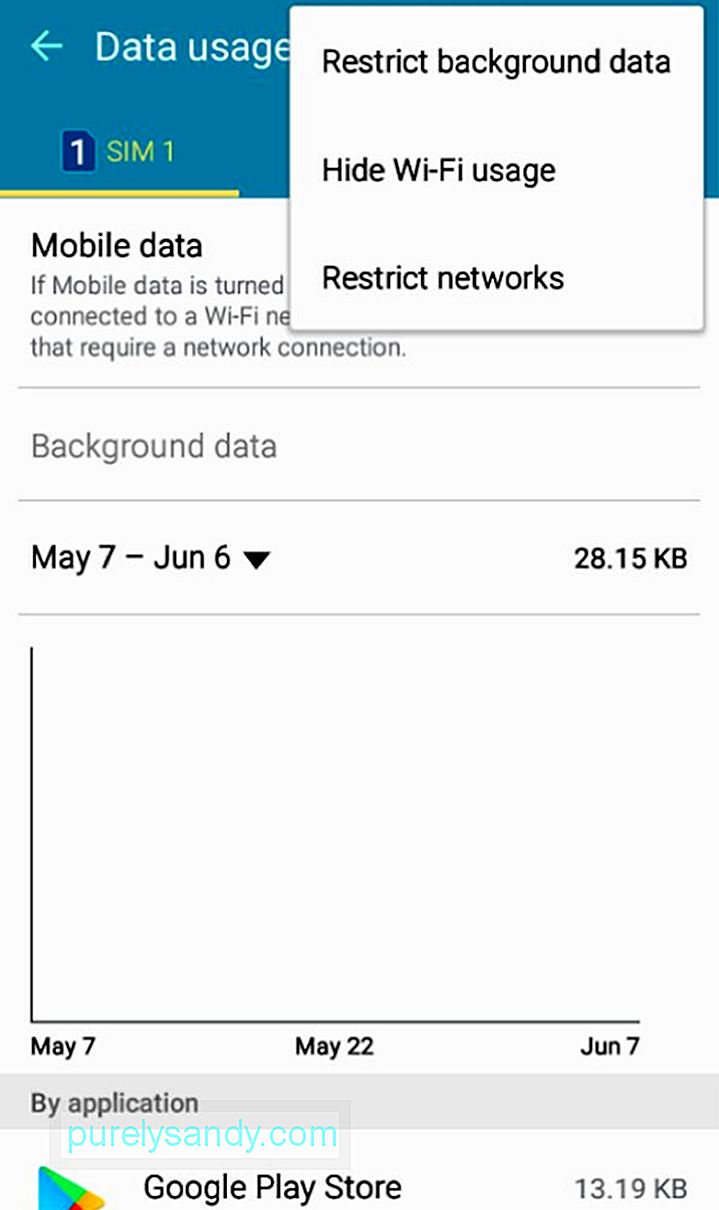
- Tippen Sie als Nächstes auf "Hintergrunddaten einschränken". Sie erhalten eine Warnmeldung. Tippen Sie auf OK, wenn Sie mit der Bedingung einverstanden sind.
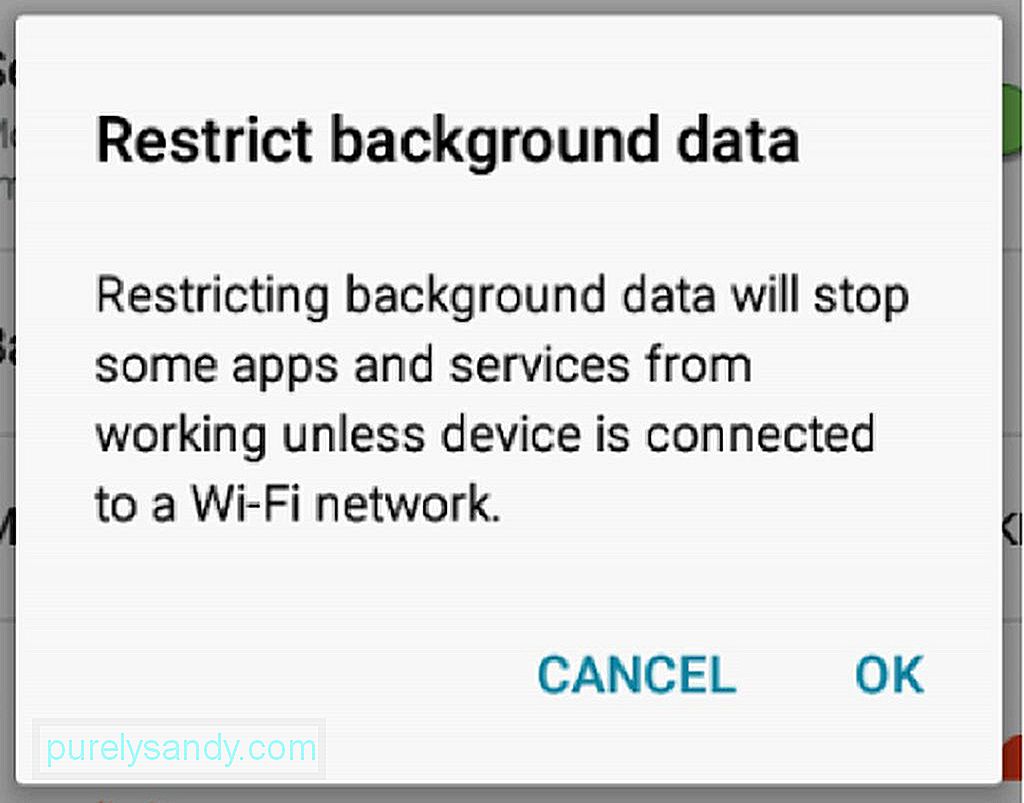
- Sie erhalten jetzt eine Benachrichtigung, dass Hintergrunddaten eingeschränkt wurden.
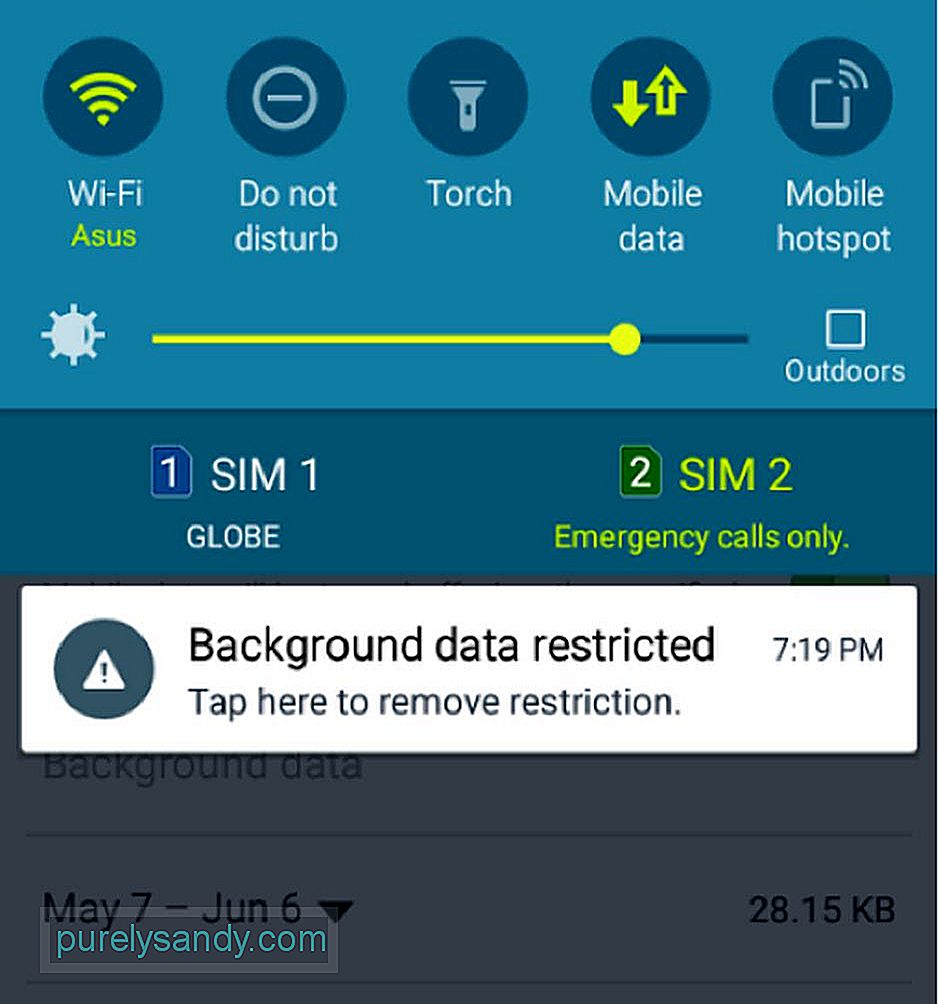
Wenn Sie die Nutzung von Hintergrunddaten nur für ausgewählte Apps einschränken möchten, gehen Sie wie folgt vor:
- In den Einstellungen > Datennutzung Tippen Sie bei aktivierter mobiler Datennutzung auf Hintergrunddaten.
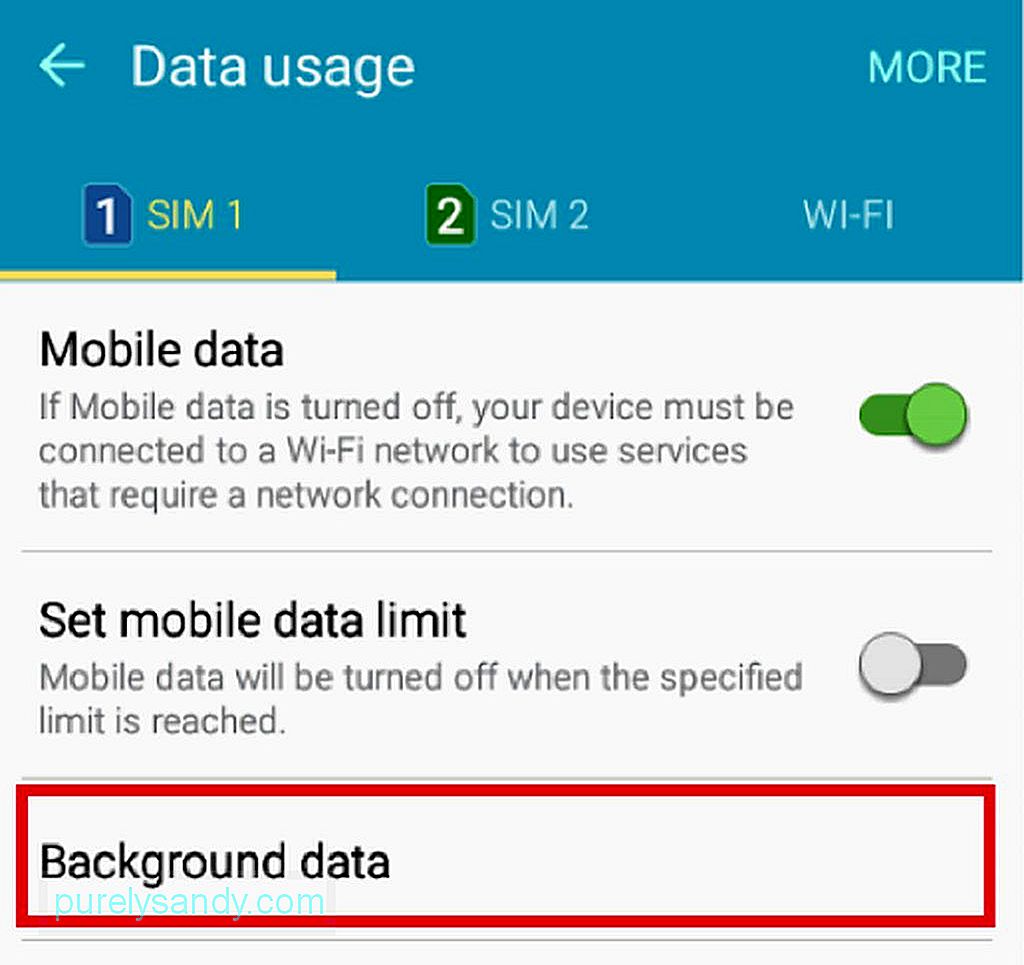
- Sie werden zu einer Seite weitergeleitet, auf der die Apps aufgeführt sind, die Hintergrunddaten verwenden. Deaktivieren Sie während des Hinweises lediglich die Kippschalter neben jeder App, für die Hintergrunddaten eingeschränkt werden sollen.
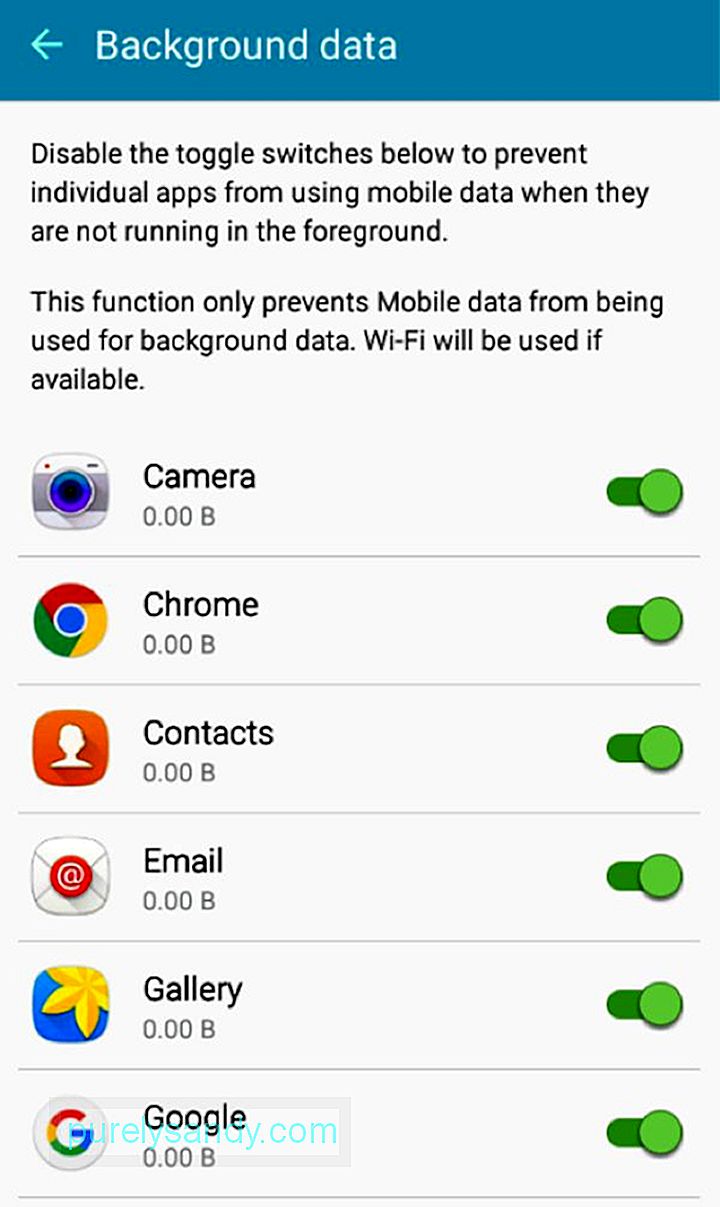
Unter den drei Methoden ist die letzte die Methode, auf die Sie sich konzentrieren sollten, wenn Ihr Hauptziel darin besteht, die mobile Datennutzung für einzelne Apps einzuschränken.
Verwenden einer Internet-Blockierungs-App eines DrittanbietersWenn die oben genannten Methoden nicht für Sie oder Sie geeignet sind Wenn Sie nur mehr über andere Optionen erfahren möchten, sind Sie bei uns genau richtig. Eine ziemlich einfache App, mit der Sie die Datennutzung in einzelnen Apps einschränken können, ist NetGuard, die im Google Play Store verfügbar ist und kein Rooten Ihres Geräts erfordert.
NetGuard bietet fortschrittliche und dennoch einfache Möglichkeiten, den Internetzugriff zu blockieren. Damit können Sie die Internet-Blockierungseinstellungen anpassen – Anwendungen und Webadressen können individuell zugelassen oder verweigert werden, mobile Daten und WLAN-Verbindungen. Um zu beginnen, laden Sie NetGuard herunter und installieren Sie es auf Ihrem Gerät und gehen Sie dann wie folgt vor:
- Starten Sie nach der Installation die App. Die primäre Benutzeroberfläche zeigt Ihnen eine Liste von Apps und Programmen auf Ihrem Android, die mit dem Internet verbunden sind.
- Wählen Sie eine App aus, insbesondere eine, für die Sie die Datennutzung einschränken möchten.
- Sie erhalten drei Optionen: WLAN zulassen, wenn der Bildschirm eingeschaltet ist, Mobil zulassen, wenn der Bildschirm eingeschaltet ist, und Blockieren bei Roaming.
- Zu diesem Zweck möchten Sie "Mobile zulassen" verlassen Wenn der Bildschirm eingeschaltet ist, ist das Häkchen deaktiviert, um sicherzustellen, dass die App keine mobilen Daten verbraucht, selbst wenn Sie Ihr Gerät verwenden.
- Lassen Sie die Option "Beim Roaming blockieren" aktiviert, um hohe Mobilfunkgebühren zu vermeiden, wenn Sie sich außerhalb Ihres Landes befinden und Roamingdienste nutzen.
Die Erfindung der mobilen Daten ist definitiv etwas, das wir Technologie verdanken, aber ihre Nutzung muss kontrolliert werden, um unnötige Kosten zu vermeiden. Wenn Ihr Gerät ständig versucht, eine Internetverbindung herzustellen, wird es außerdem irgendwann überlastet. Installieren Sie das Android-Reinigungstool, um sicherzustellen, dass Ihr Gerät immer in Topform ist. Diese App entfernt Müll auf Ihrem Gerät und erhöht den Arbeitsspeicher sowie die Akkulaufzeit um bis zu zwei Stunden, was sich als hilfreich erweisen könnte, wenn Sie häufig mobile Daten verwenden.
YouTube-Video.: So blockieren Sie die Internetnutzung in einzelnen Android-Apps
08, 2025

